Forex Testerトレーディングシミュレーターでの素早く、簡単な注文方法[ステップバイステップガイド]
テスト開始後、注文を入れられるようになります。2つの注文タイプがあります。成行注文(現在のマーケットプライスですぐに売買する)と指値/逆指値注文(プライスを指定し、そのプライスにチャートがタッチしたら執行される注文) 注文タブの次のボタンで、注文・注文の変更・削除できます:

1. 新規成行注文を入れる - 成行注文ダイアログを開きます。(キーボードのF2ボタンでも開きます。)
2. 指値/逆指値注文を入れる - 指値/逆指値注文ダイアログを開きます。(またはF3キー)
3. 注文の修正(F4キー) - "オープンポジション"タブ、もしくは、"指値注文"タブから、注文を選択してください。 注文が入っているポジションの利確と損切を設定できます。 指値/逆指値注文の場合、エントリープライス、利確、損切を設定できます。 また、注文を決済するときにも、このウィンドウから行えます。
4. 選択したポジションの決済 - ポジションを決済します。(F5キー) 最初に、"オープンポジション"タブから注文を選択してください。右クリックのメニューで注文すると指値注文のタブを開けます。このメニューでボタンが追加できます。ホーム(Home)タブの注文メニューから、これらのボタンを複製できます。
5. 全てのポジションと注文を決済(Ctrl+C) - "オープンポジション"タブ、もしくは、"指値注文"タブにある、エントリーしている全てのポジションを決済し、指値/逆指値注文を削除します。
6. 発注グループを開く(Ctrl+O) - 事前定義したパラメータで発注グループの注文ができます。
7. ポジションを複製 - 選択した発注と同じ損切り/利確/ロット数の注文を複製できます。
8. 損益分岐点で損切りする - オープンプライスから素速く損切り値の設定ができる。
9. 証拠金の追加 - 仮想口座に証拠金を入金できます。
10. FXスピードアップを開始 - ワンクリック・トレードツールを走らせる。
これらのボタンのほとんどは、「未決済ポジション」と「指値注文」タブのマウス右クリックのポップアップメニューに重複して表示されます。

また、このメニューにはいくつかの追加ボタンがあります:
11. 一部のポジションを決済 (Ctrl+F5)-選択したオーダーを部分的に閉じます。
12. 指値注文の削除 (F6) - 選択した保留中の注文を削除します。
成行注文ダイアログ. このダイアログから新規に成行注文を入れられます。スポイトボタンを使って、チャートから直接プライスを設定します。 また、損切、利確のプライスを直接入力したり、右側のピップス数値を使って損切、利確を自動計算していれることもできます。 "sell"、"buy"ボタンは、自動計算するときの計算モードの選択になります。売りか、買いか。 「リスク」と「ロット」のラジオボタンを使用して、手動またはリスク管理に基づくロットの計算方法を選択できます。リスクベースのロット計算を選択した場合は、ストップロス値を入力する必要があります。 トレイルストップのタブでは、この注文でトレイルストップを入れるときのパラメーターを設定できます。
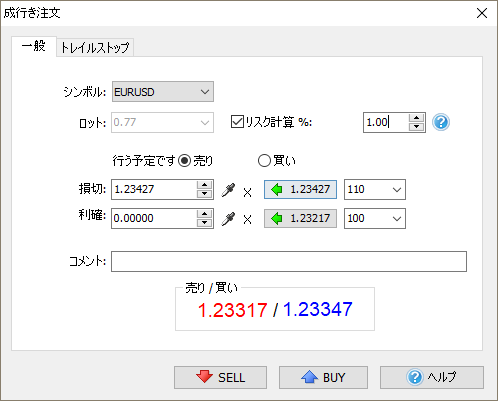
-
「共通」タブ
- シンボル - 取引可能な通貨ペアのドロップダウンリストです。
- ロット - ドロップダウンリストで、手動で設定できる注文のロットサイズを表示します。
- 「リスク%で計算」オプションでは、リスク管理に基づいてロットサイズを定義します。
* リスクベースのロット計算を選択した場合は、ストップロスの値を入力する必要がありますのでご注意ください。 - 「買い」と「売り」のラジオボタンは、計算モード(売りか買いか)を定義します。
- 「ストップロス」と 「利食い」オプションは、SLとTPの値を調整するために使用します。価格を定義するには、単純に直接入力するか、ドロップレットボタンを使ってチャートから直接拾う手動の方法と、右の簡易計算機を使って自動的に行う方法があります。
-
トレーリングストップタブ
この注文のトレーリングストップのパラメータを定義することができます。
-
ブロック状でアクティブ
- すぐに - 注文後すぐにトレーリングストップが有効になります。
- 利益が大きいか同じ場合 - 注文の利益が選択された値以上の場合にトレーリングストップが有効になります。
-
トレーリング設定ブロック
- トレーリングストップ(ポイント): - トレーリングストップのサイズをポイントで指定します。
- 変更のステップ(ポイント): - 利益が以前の固定値から選択されたポイント数を超えた場合にストップロスが変更されます。
-
新規指値/逆指値注文ダイアログ. このダイアログでは新しい指値/逆指値注文を入れることができます。 スポイトボタンを使ってチャートからプライスを選択します。 また、損切、利確のプライスを直接入力したり、右側のピップス数値を使って損切、利確を自動計算していれることもできます。(この設定により、注文内容が変わる場合があります。) トレイルストップのタブでは、この注文でトレイルストップを入れるときのパラメーターを設定できます。
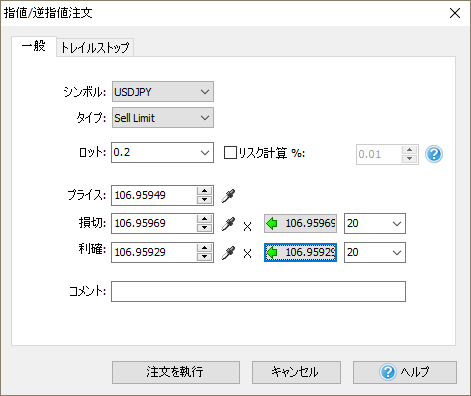
「共通」タブでは、以下の設定も可能です。
- 買い指値、売り指値、買い逆指値、売り逆指値など、保留中の注文の種類。
- どの価格で注文を執行するか。
注文の種類は、SLとTPの値の計算に影響しますので、ご注意ください。
チャート上で右クリックをして、ポップアップメニューから注文を入れることもできます。
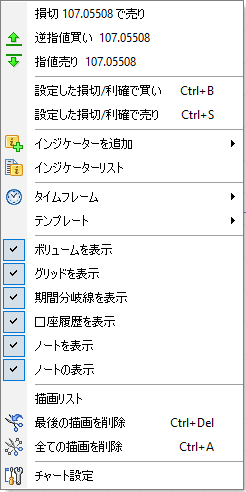
このメニューでは、マウスの右ボタンでクリックした地点の価格をチャート上で表示できます。 するとこのように、メニューに価格が表示されます。(107.05508)。この例では、3つの選択肢があります - 事前に定義されたストップロスで107.05508で売り、その後、この価格で買いストップ注文を出すか、この価格で売り指値注文を出すことができます。
他に2つの注文オプションがあります - 事前に設定したパラメーターで売り、買い注文 ホットキー(Ctrl+B and Ctrl+S)を使えば、事前に設定したパラメーター(損切、利確、トレイルストップ、ロットなど)で簡単に注文を行えます。 設定タブで、デフォルトの発注のパラメータを定義できます。

もし1つの注文しかリストにない場合は、Ctrl+B/Ctrl+S を押し、注文をすぐにセットできます。もしくは、どの注文を入れるのか、聞かれることでしょう。
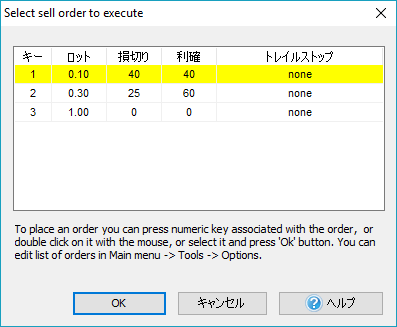
注意: 設定タブでこの項目にある動作を定義するホットキーを、変更できます。
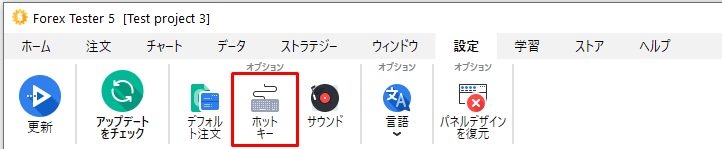
フォレックステスターには、注文メニューのワンクリック・FXスピードアップツールが搭載されています。では、始めましょう。
FXスピードアップツールを有効にするには、動作/発注- 矢印↗️の先にある∨バーのメニュー→FXスピードアップを開くを選択して開きます。

また、ホーム(Home)タブのアクション/注文メニューからこのボタンを探せます。
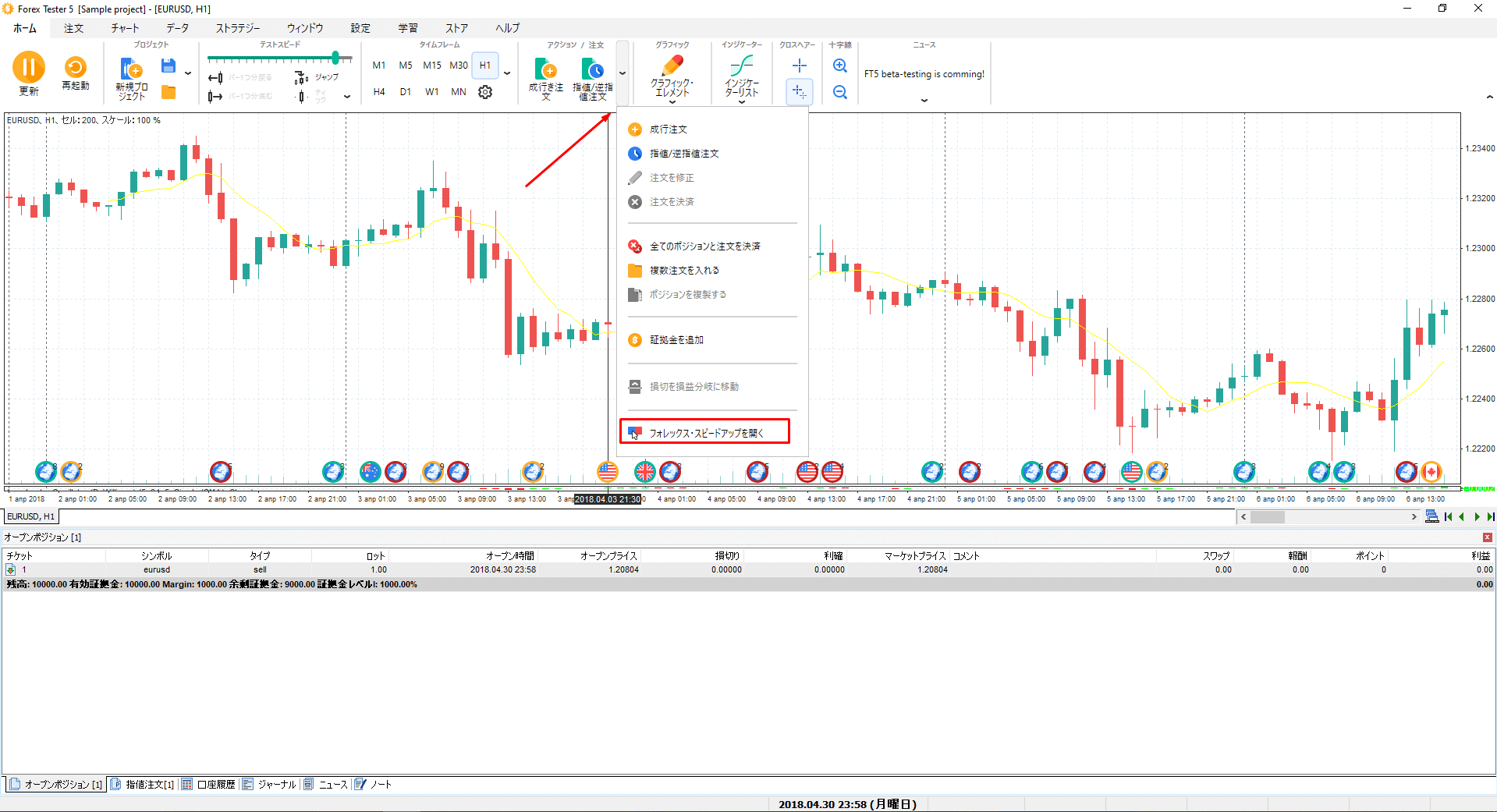
初回開始時には、FXスピードアップをインストールできる画面があらわれます。個々の開始ごとに、メイン画面とは異なるツール画面が表示されます。
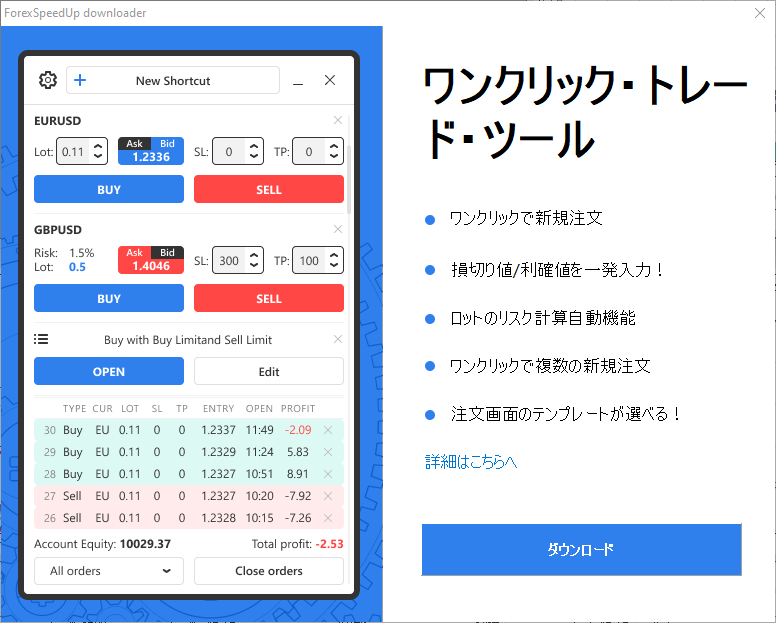
ダウンロードボタンをクリックしてください。ツールはダウンロードされ、あなたのフォレックステスターに自動追加されます。
一度インストールされたら、ツールは自動で起動します。 次の画面があらわれます。
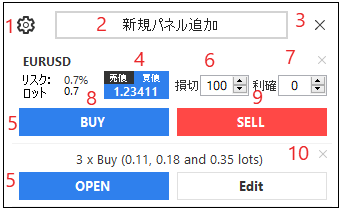
-
設定ボタン このボタンをクリックすると設定画面を呼びだせます。
設定画面
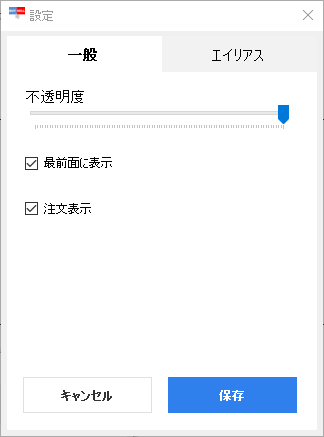
画面には2つのタブがあります: 一般とエイリアスです。
一般タブでは、次の設定ができます。
- 不透過率 - 画面表示色の透明性の設定ができます。
- 注文画面を表示 - チェック☑️を入れると、注文リストが有効になります。
- 常に最前面に表示 - このモードでは他のソフトウェア画面の最前面に表示できます。
エイリアスタブでは、シンボル・リストの別名が確認できます。 別名を追加したい場合には、新規追加ボタンをクリック→入力欄に入力→エイリアスを追加できます。
エイリアス(別名)を削除する時には、削除したい別名の❎をクリックしてください。
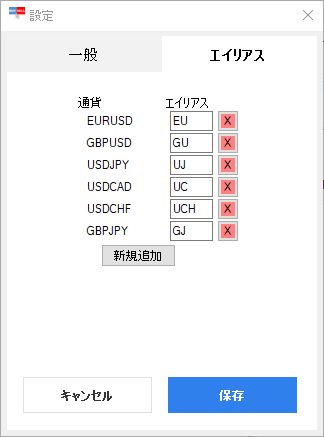
保存するには、保存ボタンをクリックしてください。
-
新規ショートカットボタン このボタンをクリックすると、新規注文へのショートカット設定画面があらわれます。
新しくなったショートカット画面
注文画面は、おもに2つに分けられます。 単独注文とグループ注文です。
単独注文タブの画面表示は次の通りです:
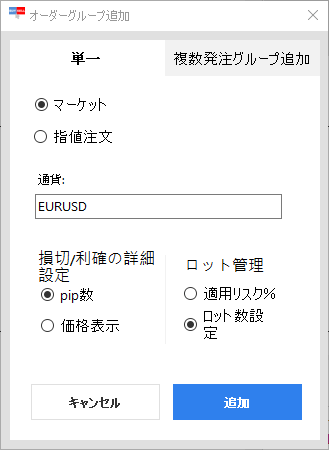
- 成行/指値注文 - 成行き注文と指値注文を選択できます。
- シンボル - シンボル(通貨・取引ペア)の名前。
- 損切り/利確の設定 - 損切りと利確を設定できます。(pips数と価格のオプション設定)。
- ロット数管理 - ロット数(口数)のオプション設定では、ロット数(口数)をリスク%とロットサイズ固定値の2種類から選べます。
グループ発注タブでは、パラメーターで定義された複数の発注を同時にエントリーできます。
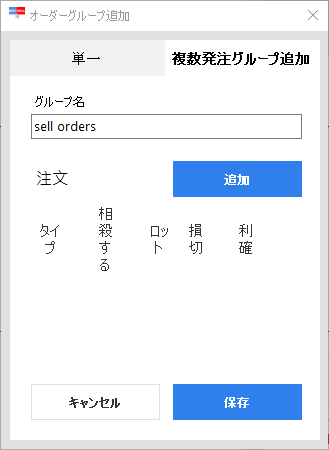
- 画面を閉じるボタン。
- 価格推移モニター売り/買いの価格をクリックして、売り/買いを変更できます。
- 注文のためのショートカット。
上記のショートカットはロット数(口数)ベースでリスク%を算出し、発注する場合です。損切り値入力は必須です。
以下では、ロット数(口数)固定値で発注する場合のショートカットです。
- 損切り値を入力します。ロット数ベースのリスク%の入力は必須です。
- 利確値を入れるます。
- 買いボタン 長いポジションを入れます。
- 売りボタン 短い売りポジションを入れます。
- ショートカットの削除ができるボタンです。
FXスピードアップは、スクリーンのどこにでもドラッグできます。ボタン・テキスト・ ボックス以外のお望みのどの場所にでも、マウスカーソルでつかみ移動できます。
試用版のご請求
有難うございます
からリンクを送付いたしました。
迷惑メールボックスに届くことがあります。念のためにご確認ください
